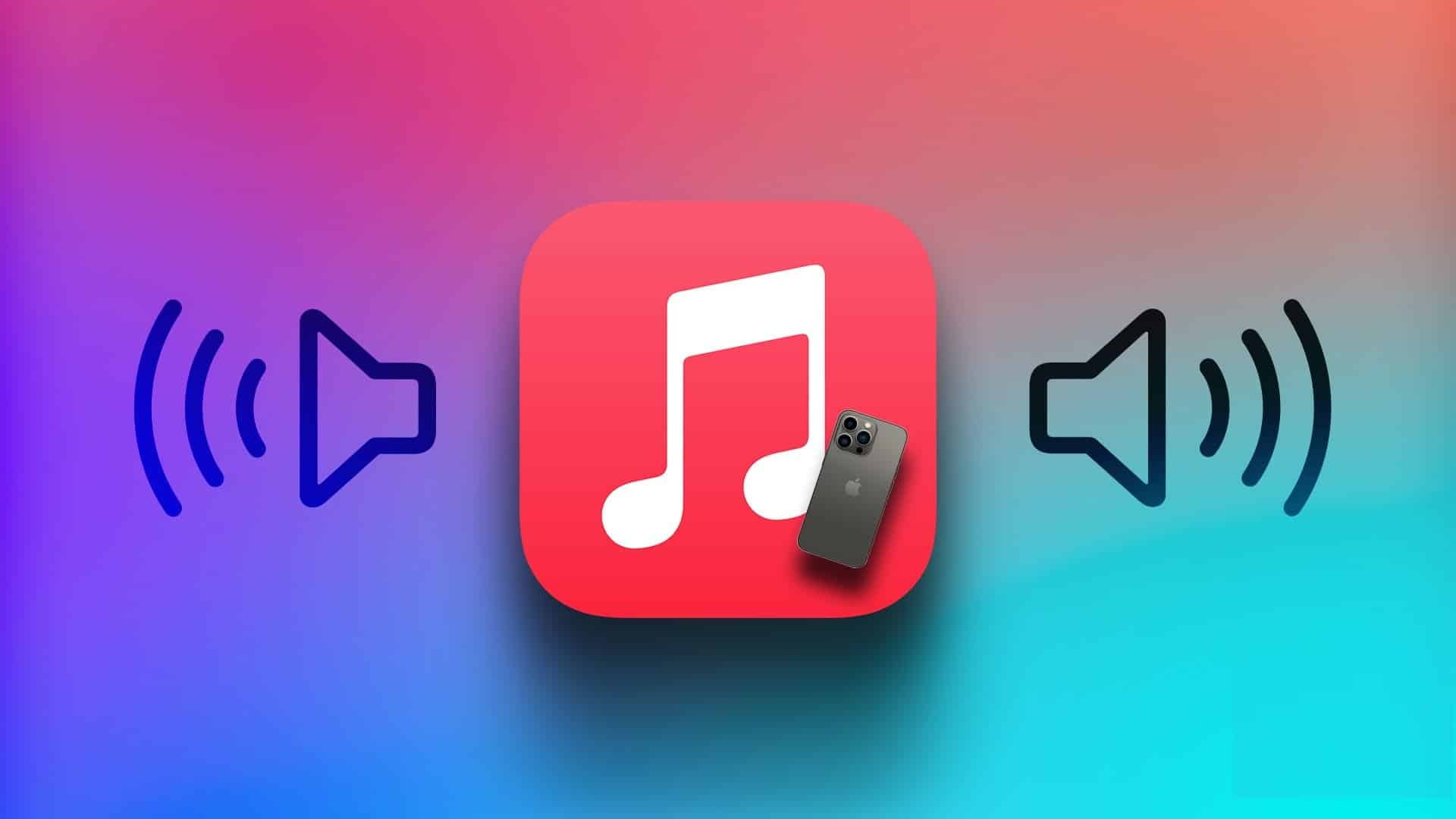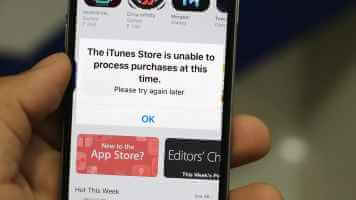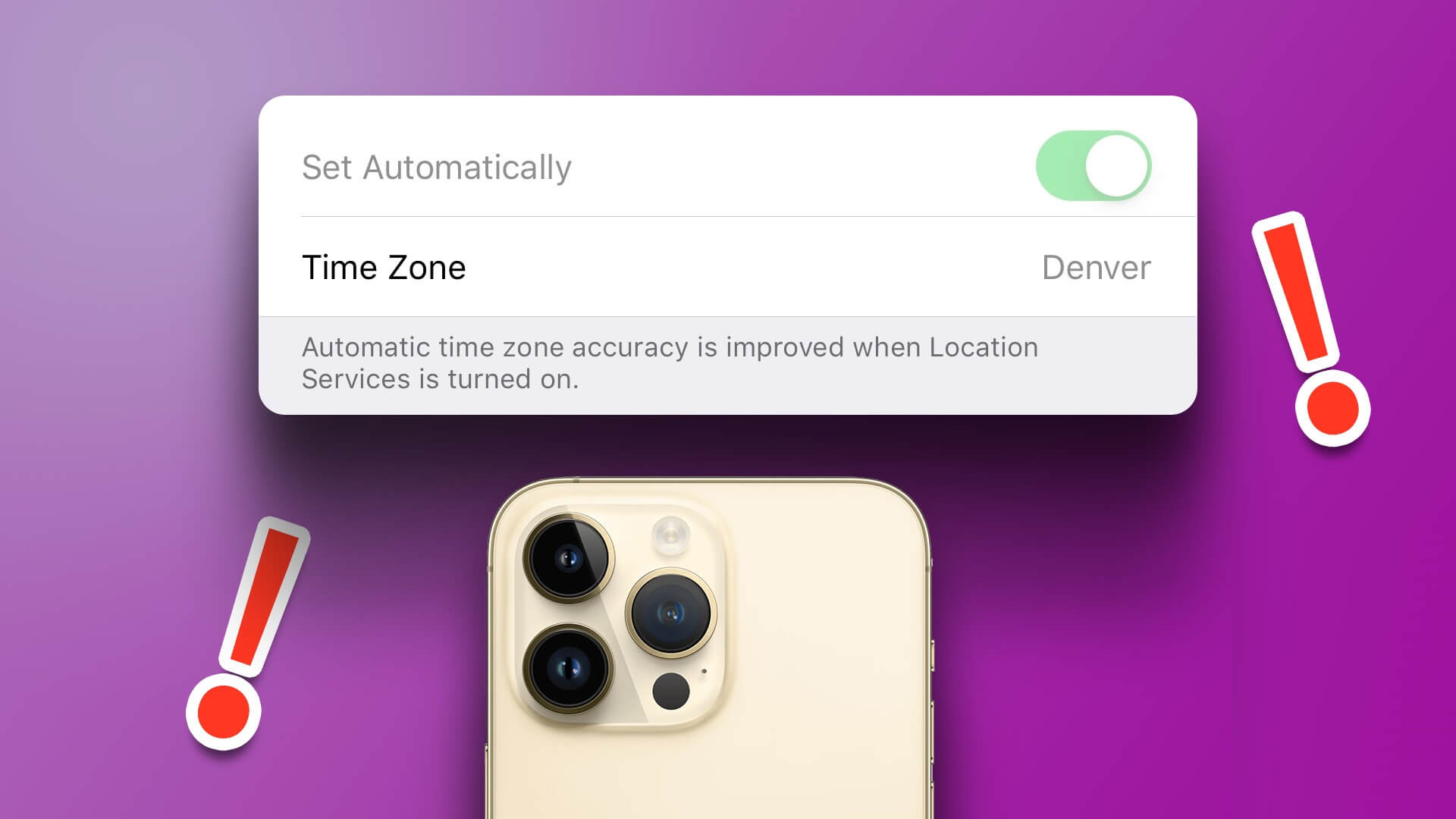Многие приложения на вашем iPhone используют данные о вашем местоположении для получения релевантного контента, например, информации о близлежащих местах или навигации через Google Карты. Однако предположим, что службы геолокации на вашем iPhone не работают. В этом случае у вас могут возникнуть проблемы с отправкой данных о вашем местоположении друзьям, построением маршрута, вызовом такси или использованием других интегрированных приложений. Услуги, основанные на местоположенииСлужбы геолокации также используются для определения точных координат вашего iPhone в случае его падения или потери. Однако, если вы не можете точно определить проблему, воспользуйтесь приведенными ниже советами по устранению неполадок, чтобы исправить неработающие службы геолокации на вашем iPhone.
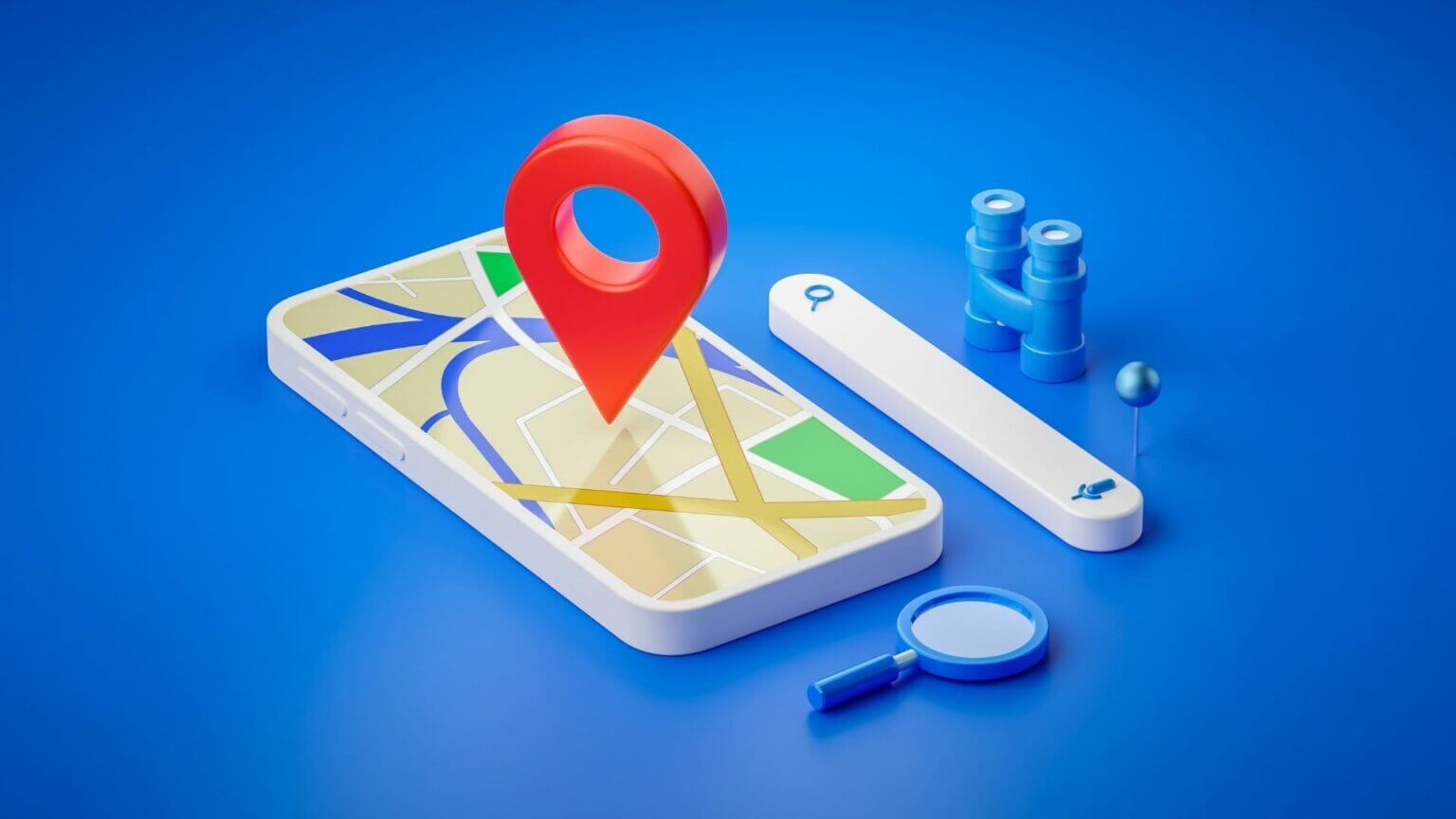
1. Перезапустите службы определения местоположения.
Для начала можно перезапустить службы геолокации на iPhone. Если проблема вызвана простым сбоем, отключение и повторное включение служб геолокации должно помочь.
Шаг 1: Открыть Приложение настроек На вашем iPhone прокрутите вниз до Конфиденциальность и щелкните Услуги сайта со следующего экрана.
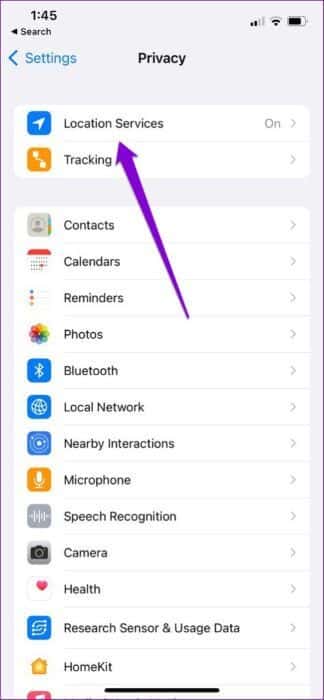
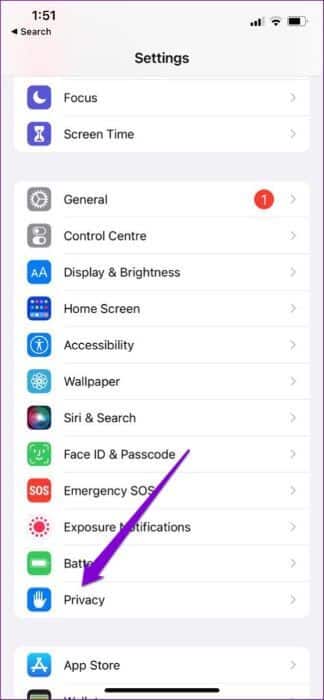
Шаг 2: Переключите переключатель рядом с Услуги сайтаПодождите несколько секунд. и перезапустить его снова.
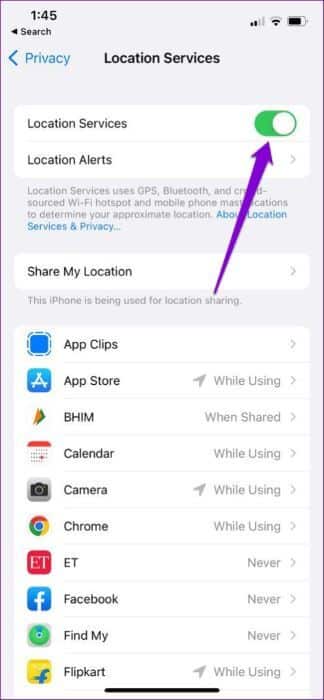
Затем откройте приложение, например Google Maps, которое использует службы определения местоположения, чтобы проверить, работает ли это.
2. Проверьте ограничения по содержанию и конфиденциальности в экранном времени.
Если вы не можете включить службы определения местоположения на своем iPhone, потому что эта опция неактивна, вы, вероятно, случайно включили ограничения конфиденциальности с помощью Экранное время на iPhone Ваш. Вот как это исправить.
Шаг 1: Открыть Меню настроек и направился в Экранное время.
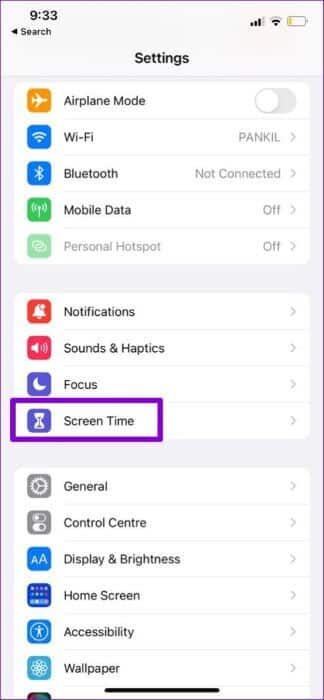
Шаг 2: Перейти к Конфиденциальность и ограничения контента. Затем нажмите Услуги сайта.
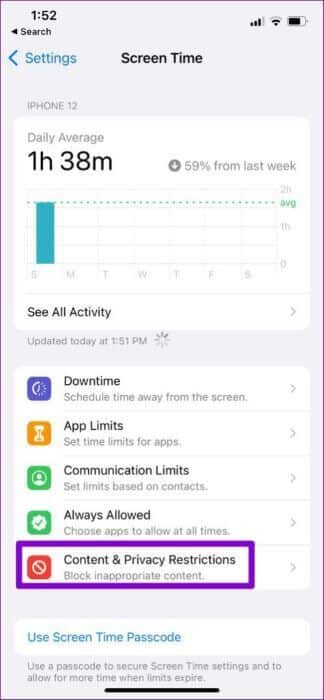
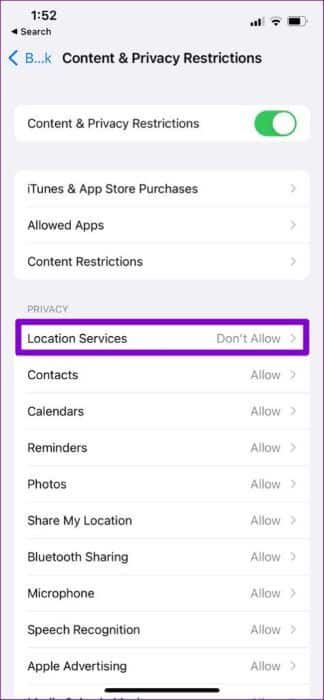
Шаг 3: Найдите Разрешить изменения Убедитесь, что переключатель рядом с ним включен. Услуги сайта.
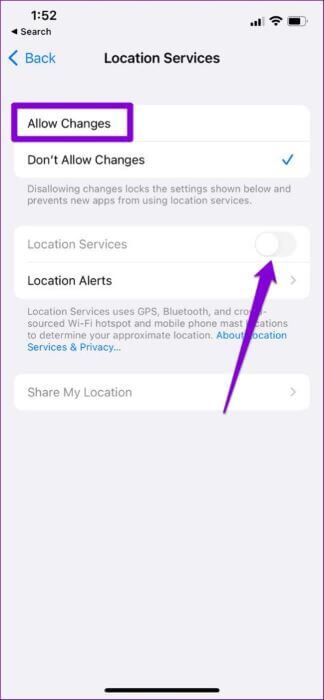
Это позволит приложениям использовать службы определения местоположения, даже когда устройство активно.
3. Включите точное местоположение для приложений
Таким приложениям, как Google Карты, Uber и другим, требуются точные данные о местоположении для получения информации о вашем местоположении. Если приложения на вашем iPhone не могут определить ваше точное местоположение, вы можете проверить их разрешения на определение местоположения и включить определение точного местоположения. Читайте дальше, чтобы узнать, как это сделать.
Шаг 1: Открыть Приложение настроек и перейти к Приложение для которого вы хотите настроить опцию точного местоположения.
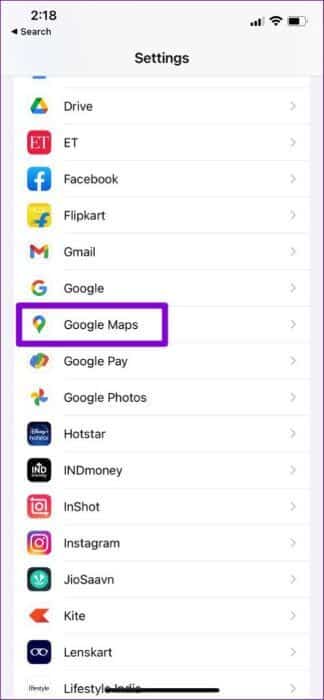
Шаг 2: Нажмите на Услуги сайта Переключитесь на переключатель рядом с точное местоположение.
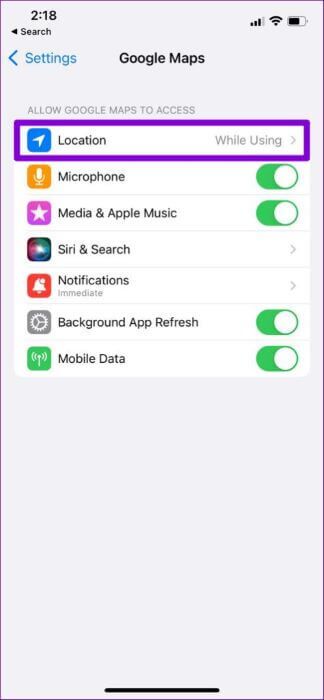
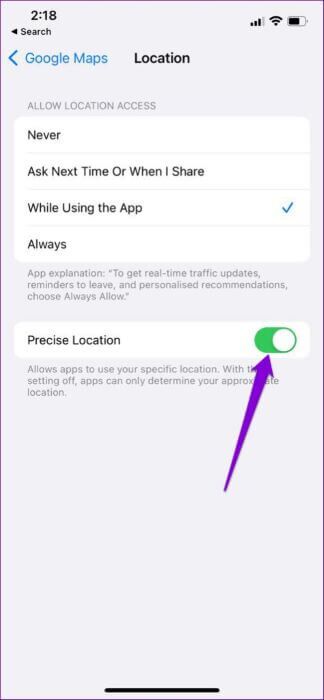
Запустите соответствующее приложение, например Uber أو Google Maps Чтобы проверить, определяет ли он приблизительно точное местоположение.
4. Включите фоновое обновление приложения.
Иногда требуется несколько приложений Доступ к функции фонового обновления приложения Что, по сути, позволяет им использовать подключение к данным, даже когда приложение работает в фоновом режиме.
Шаг 1: Открыть Приложение настроекПрокрутите вниз, чтобы коснуться. год , затем коснитесь Обновление приложения в фоновом режиме со следующего экрана.

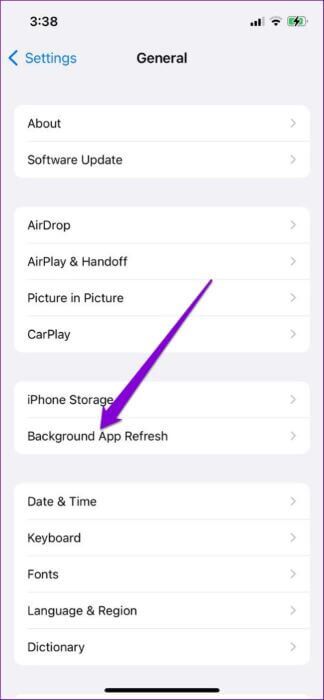
Шаг 2: Найдите Возможность обновления приложения На заднем плане вверху и выберите Wi-Fi и мобильные данные со следующего экрана.
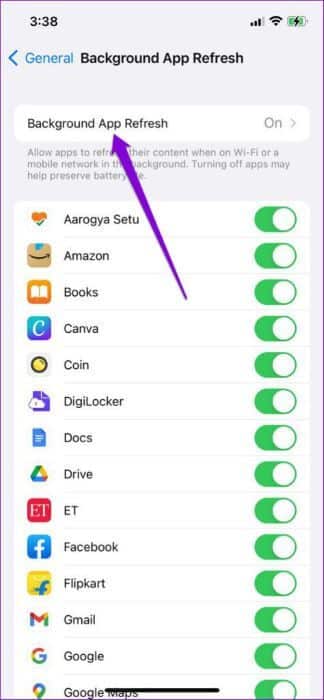
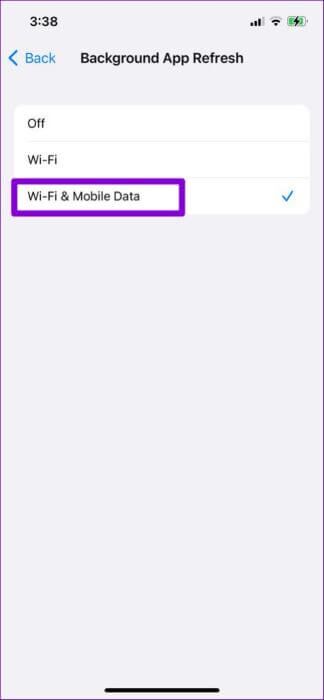
5. Проверьте настройки даты и времени.
Также может помочь установка правильной даты и времени на вашем iPhone. Улучшить точность GPS Чтобы убедиться, что эти данные соответствуют данным на серверах GPS, выполните следующие действия, чтобы настроить iPhone на использование даты и времени, предоставленных сетью.
Шаг 1: включать Приложение настроек , и прокрутите вниз до год и нажмите.

Шаг 2: Нажмите на Дата и время Переключитесь на переключатель рядом с Установить автоматически.
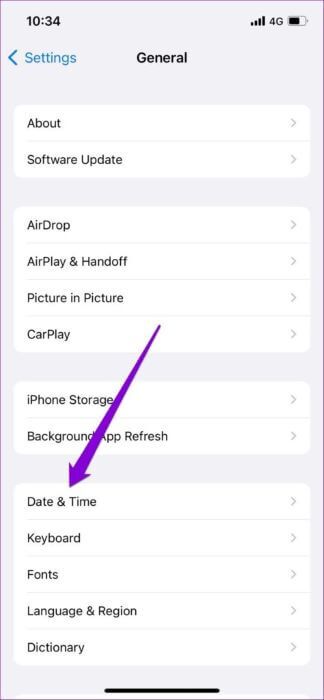
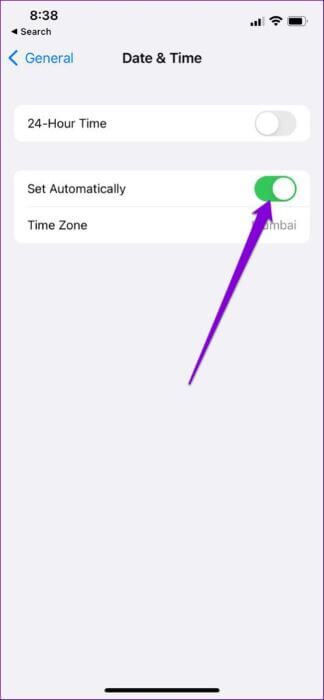
6. Отключите режим экономии данных и режим энергосбережения.
может привести Включить функцию экономии данных на iPhone Экономия трафика заблокирована для свободного использования интернета. Поскольку приложениям требуется активное подключение к интернету для постоянного отслеживания вашего местоположения, у вас могут возникнуть проблемы, если включена экономия трафика. Вот как её отключить.
Чтобы отключить режим «Экономия данных» в вашей сети Wi-Fi, откройте настройки Wi-Fi. Нажмите на значок информации рядом с вашей текущей сетью и отключите режим «Экономия данных».
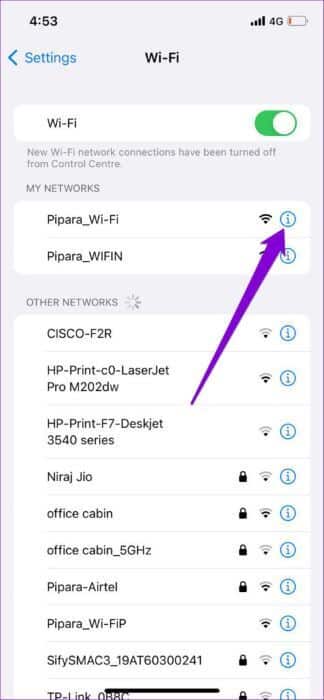
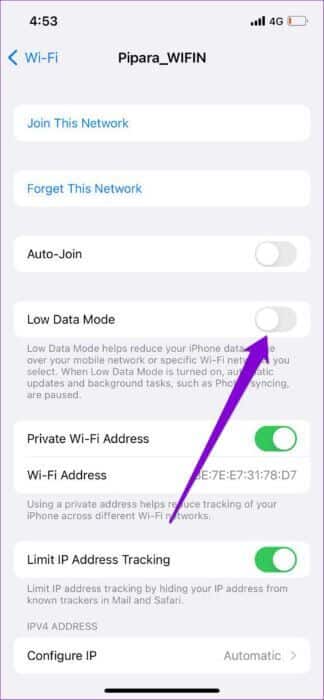
Чтобы отключить режим «Экономия данных» при использовании сотовой связи, перейдите в раздел «Сотовые данные» в приложении «Настройки», нажмите «Параметры сотовой связи» и отключите режим «Экономия данных».
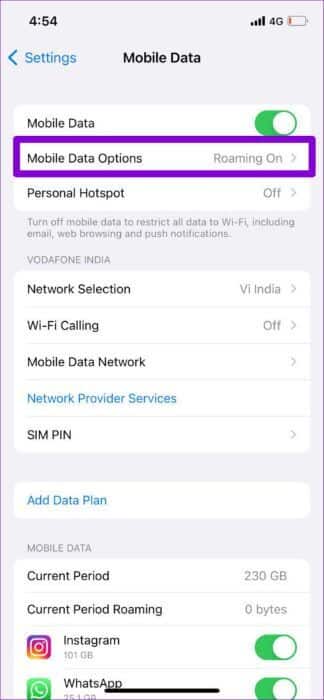
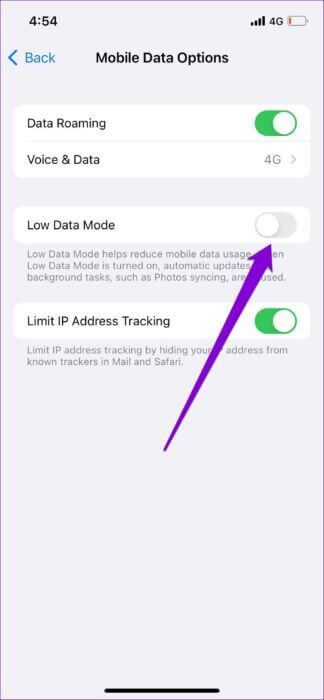
Аналогично, включение режима энергосбережения может временно приостановить фоновые процессы на вашем iPhone. Поэтому лучше отключить его, чтобы избежать проблем.
Откройте меню «Настройки», перейдите в раздел «Батарея» и отключите режим энергосбережения.
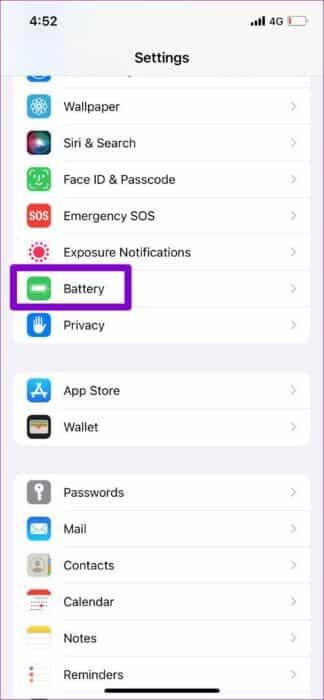
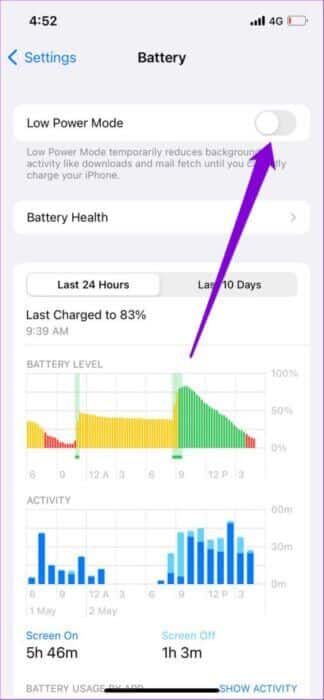
7. Сбросьте настройки местоположения и конфиденциальности.
Если вышеперечисленные решения не помогли, вы можете сбросить настройки местоположения и конфиденциальности и начать заново. Это вернет все настройки местоположения на вашем iPhone к значениям по умолчанию и поможет решить проблему раз и навсегда.
Шаг 1: Открыть Настройки На вашем iPhone перейдите в год и щелкните نقل أو Сбросить iPhone.

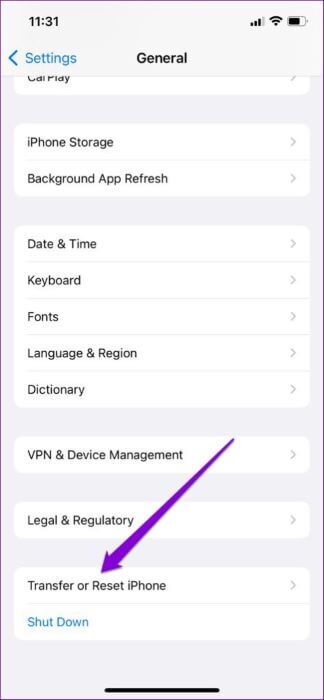
Шаг 2: Нажмите на Сброс настроек и выберите Сбросить местоположение и конфиденциальность из появившегося меню.
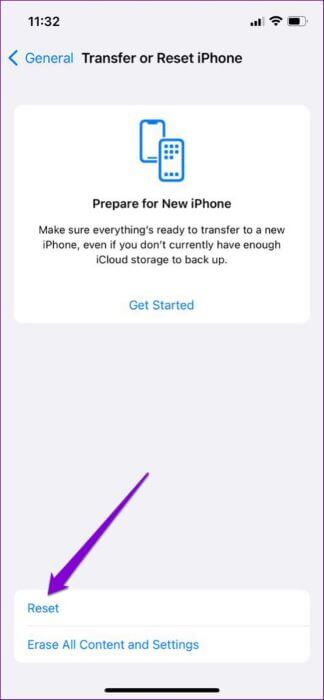
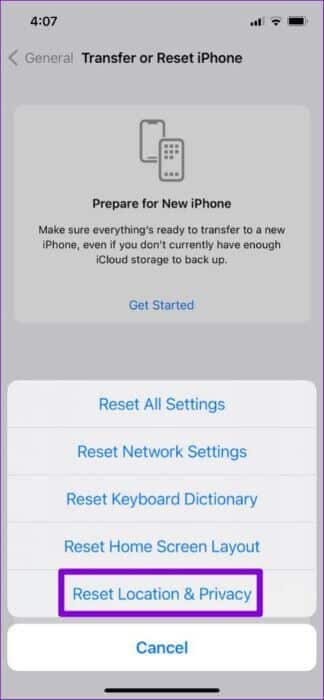
Введите код доступа устройства и следуйте инструкциям на экране, чтобы завершить сброс настроек местоположения и конфиденциальности. Затем проверьте, правильно ли работают службы определения местоположения.
8. Обновите iOS
Если вы используете старую версию iOS на своём iPhone и не устанавливали последнюю, сейчас самое время. Мы рекомендуем регулярно обновлять устройство. Обновленный iPhone К последней версии iOS, чтобы убедиться, что она безопасна и имеет все новейшие функции и улучшения.
Откройте приложение «Настройки» и нажмите «Основные». Перейдите в раздел «Обновление ПО», чтобы загрузить и установить все ожидаемые обновления iOS.

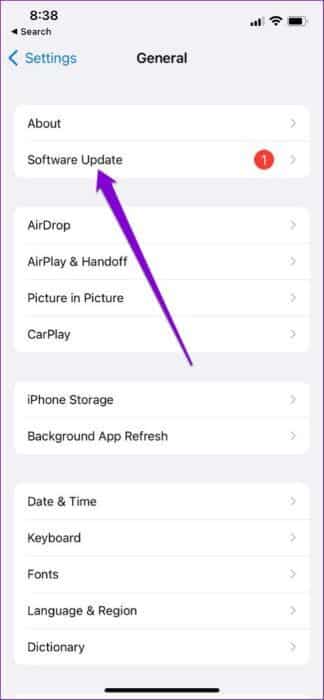
После перезагрузки iPhone подождите несколько минут, а затем откройте приложение, использующее службы определения местоположения, чтобы проверить, продолжает ли iPhone слишком долго определять ваше местоположение.
Все о сайте
От браузера на телефоне до приложения для онлайн-покупок — приложениям на вашем iPhone для эффективной работы постоянно необходимо отслеживать ваше местоположение. Вы можете столкнуться с одной или двумя проблемами, когда iPhone не может точно определить ваше местоположение. Следуя приведенным выше решениям, вы сможете исправить неработающие службы геолокации на вашем iPhone.